วิธีติดตั้ง Homebrew บน Mac
เผยแพร่แล้ว: 2023-03-06
/bin/bash -c "$(curl -fsSL https://raw.githubusercontent.com/Homebrew/install/HEAD/install.sh)"จากนั้นคุณสามารถเรียกใช้ "brew install" เพื่อติดตั้งซอฟต์แวร์
Homebrew เป็นตัวจัดการแพ็คเกจสำหรับ macOS ที่ให้คุณติดตั้งซอฟต์แวร์โดยใช้คำสั่ง “brew” ที่บรรทัดรับคำสั่ง ตั้งค่าได้ง่ายและใช้งานได้ง่ายเมื่อคุณคุ้นเคยกับคำสั่งพื้นฐานสองสามคำสั่งแล้ว
วิธีติดตั้ง Brew บน Mac
วิธีใช้ Homebrew บน Mac
ทำไม Homebrew ถึงมีประโยชน์บน Mac
คำถามที่พบบ่อย
คุณสามารถติดตั้ง Mac Apps แบบเก่าได้เสมอ
วิธีติดตั้ง Brew บน Mac
หากต้องการดาวน์โหลด Homebrew บน Mac คุณเพียงดำเนินการคำสั่งสองสามคำสั่งในหน้าต่าง Terminal Homebrew ใช้งานได้กับทั้ง Apple Silicon (M1, M2 และอื่น ๆ ) รุ่น Mac รวมถึงเครื่องที่ใช้ Intel รุ่นเก่า
ในการเริ่มต้น ให้เปิด Terminal (ใช้ Spotlight หรือค้นหาภายใต้ Applications > Utilities) จากนั้นวาง (หรือพิมพ์) ต่อไปนี้ตามด้วยปุ่ม Enter:
/bin/bash -c "$(curl -fsSL https://raw.githubusercontent.com/Homebrew/install/HEAD/install.sh)"
คุณจะได้รับแจ้งให้ป้อนรหัสผ่านของผู้ดูแลระบบ พิมพ์แล้วกด Enter เพื่อดำเนินการต่อ
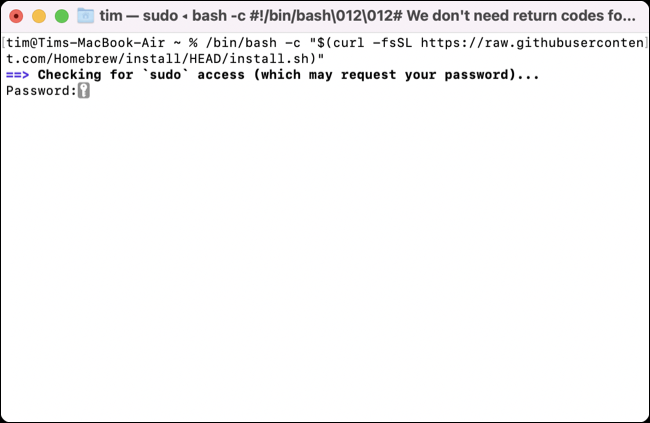
จากนั้น คุณจะได้รับแจ้งเกี่ยวกับสิ่งที่กำลังจะติดตั้งเป็นส่วนหนึ่งของกระบวนการตั้งค่า Homebrew ซึ่งรวมถึง Xcode Command Line Tools ซึ่งจะติดตั้งให้คุณพร้อมกับส่วนประกอบ Homebrew ที่จำเป็นอื่นๆ ตี Enter เพื่อเริ่มติดตั้ง Homebrew บน macOS
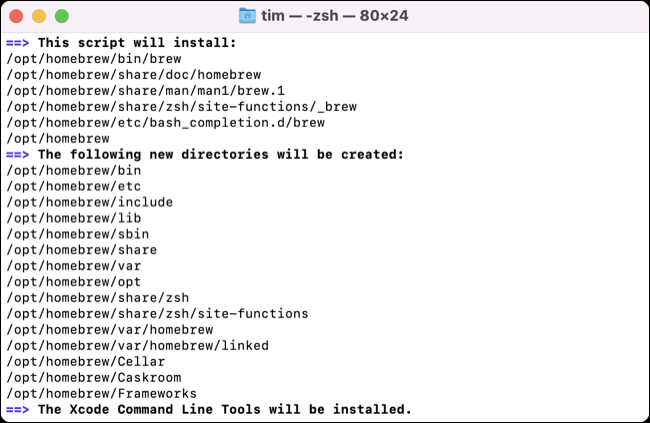
ตอนนี้คุณต้องรอแพ็คเกจต่าง ๆ เพื่อดาวน์โหลดและติดตั้ง ระยะเวลาที่ใช้เวลานานขึ้นอยู่กับความเร็วอินเทอร์เน็ตของคุณเป็นส่วนใหญ่ แต่ทั้งหมดควรจะจบลงในเวลาประมาณห้านาทีหรือมากกว่านั้น เมื่อการติดตั้งเสร็จสิ้น คุณจะได้รับแจ้งให้เรียกใช้คำสั่งเพิ่มเติมอีกสองคำสั่ง
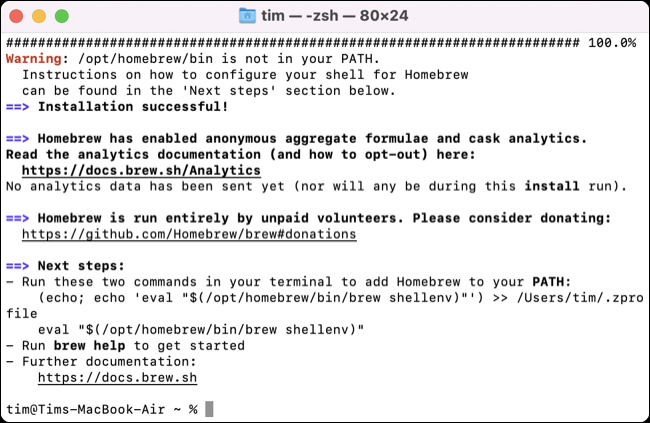
ขั้นแรก ให้รันสองคำสั่งต่อไปนี้เพื่อเพิ่ม Homebrew ใน PATH ของคุณ:
echo 'eval $(/opt/homebrew/bin/brew shellenv)' >> /Users/$USER/.zprofile eval $(/opt/homebrew/bin/ชง shellenv)
หากคุณไม่เรียกใช้คำสั่งทั้งสองนี้ คุณจะได้รับ "ไม่พบคำสั่ง: brew" เมื่อพยายามเรียกใช้คำสั่ง Homebrew
คุณสามารถเรียกใช้ brew update เพื่อให้แน่ใจว่ารายการแพ็คเกจที่มีอยู่ของคุณเป็นปัจจุบัน สุดท้ายให้รันคำสั่ง brew doctor เพื่อให้แน่ใจว่าทุกอย่างทำงานตามที่โฆษณาไว้ Homebrew จะแสดงรายการปัญหาและคำสั่งที่คุณต้องใช้เพื่อแก้ไข
วิธีใช้ Homebrew บน Mac
ใช้คำสั่ง “ brew install name เพื่อติดตั้งแอปพลิเคชันบน Mac ของคุณ โดยแทนที่ “name” ด้วยชื่อแอปพลิเคชันที่คุณต้องการติดตั้ง Homebrew สามารถติดตั้งได้ทั้งแอปพลิเคชันกราฟิก (เรียกว่า casks) และเครื่องมือบรรทัดคำสั่งแบบโอเพ่นซอร์ส (เรียกว่า formulae) ตัวอย่างเช่น ในการติดตั้ง Firefox คุณต้องเรียกใช้:
ชงติดตั้ง firefox
หากคุณกำลังมองหาซอฟต์แวร์ชิ้นใดชิ้นหนึ่ง คุณสามารถค้นหาได้โดยใช้คำสั่ง brew search :
ชงค้นหา google
คุณสามารถค้นหารายการสูตรและถังทั้งหมดที่มีอยู่ในเว็บไซต์ Homebrew Formulas
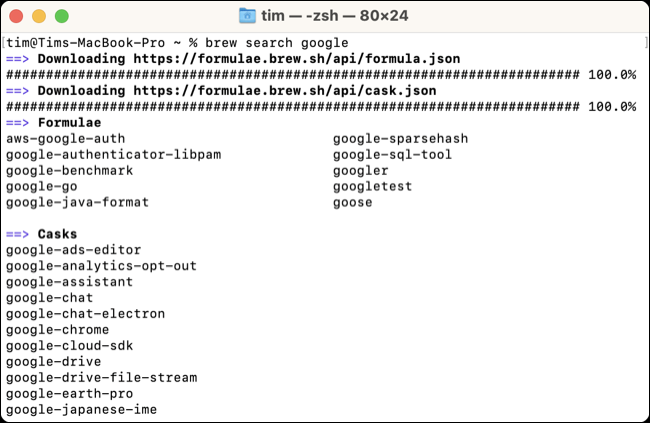
คุณสามารถจำกัดคำสั่งของคุณให้เป็นเพียงถังหรือสูตรโดยใช้ตัวเลือก --cask หรือ --formula ตัวอย่างเช่น:
ค้นหาเบียร์ -- สูตร apt
คุณสามารถค้นหารายการแพ็คเกจที่คุณติดตั้งได้โดยใช้คำสั่ง brew list เมื่อคุณพบแพ็คเกจแล้ว คุณจะได้รับข้อมูลเพิ่มเติมเกี่ยวกับสิ่งที่แพ็คเกจทำโดยใช้คำสั่ง brew info รวมถึงคำอธิบาย ไฟล์ .APP ที่เกี่ยวข้อง หน้าแรกของโครงการ และเวอร์ชันปัจจุบัน:
ข้อมูลการชงไวน์อย่างไม่เป็นทางการ
ตามค่าเริ่มต้น Homebrew จะใช้ไดเร็กทอรีหลักของสูตร, casks และคำสั่งภายนอกเท่านั้น คุณอาจต้องติดตั้งบางแอปพลิเคชันโดย "แตะ" ใน repistory อื่นโดยใช้คำสั่ง brew tap การรันคำสั่งนี้จะแสดงรายการไดเร็กทอรีที่แตะอยู่ทั้งหมดในปัจจุบัน


หากต้องการลบแอปที่คุณติดตั้งโดยใช้ Homebrew ให้รันคำสั่ง brew remove (โดยมีหรือไม่มี --formula หรือ --cask ตัวเลือก) ตัวอย่างเช่น:
ชงลบ firefox
มีคำสั่งและตัวเลือก Homebrew มากมายที่คุณสามารถใช้ได้ แต่สิ่งเหล่านี้เป็นพื้นฐาน สำหรับรายการคำสั่งทั้งหมดและตัวเลือกเพิ่มเติม โปรดดูที่เอกสาร Homebrew
ทำไม Homebrew ถึงมีประโยชน์บน Mac
Homebrew ทำให้สามารถติดตั้งแอปพลิเคชันได้ด้วยคำสั่งเดียวจาก macOS Terminal สิ่งนี้ทำให้ไม่ต้องค้นหาเว็บไซต์แอพ ค้นหาลิงค์ดาวน์โหลด ดาวน์โหลดไฟล์ .DMG หรือ .PKG ลากไฟล์ .APP ไปที่โฟลเดอร์ Applications หรือเรียกใช้ .PKG และกำจัดสิ่งที่เหลืออยู่
เมื่อใช้ brew search คุณสามารถค้นหาแอปพลิเคชันตามชื่อเท่านั้น และติดตั้งในพริบตา นอกจากนี้ยังง่ายต่อการอัปเดตแอปเหล่านี้อยู่เสมอ เพียงเรียกใช้คำสั่ง brew upgrade เพื่ออัปเดตทุกอย่าง หรือจำกัดคำสั่งเฉพาะถังหรือสูตรเฉพาะ เช่น:
ชงอัพเกรด firefox
สำหรับโปรแกรมอรรถประโยชน์แบบโอเพ่นซอร์ส Homebrew เป็นเครื่องมือแบบครบวงจรที่สามารถค้นหา ดาวน์โหลด ติดตั้ง และบำรุงรักษาทุกอย่างสำหรับคุณ จะติดตั้งการพึ่งพาอื่น ๆ ที่คุณอาจต้องการเพื่อให้ยูทิลิตี้ทำงาน ซึ่งเป็นกระบวนการที่น่าเบื่อที่อาจต้องมีการติดตั้งทีละขั้นตอน
ยูทิลิตี้ที่มีประโยชน์ที่สุดบางตัว (และการอ้างอิง) สามารถติดตั้งได้ภายในไม่กี่วินาทีด้วย Homebrew รวมถึง Docker ( docker ), Node.js ( node ), Python ( pyenv ), Java ( java ), PostgreSQL ( postgresql@15 ) และ เอ็นพีเอ็ม ( npm )
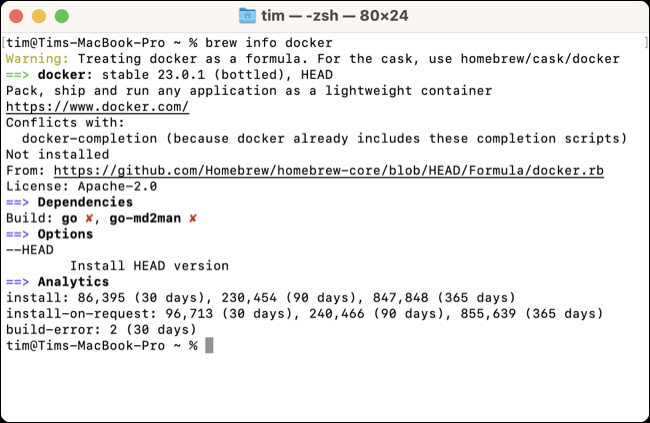
คำถามที่พบบ่อย
Homebrew บน Mac คืออะไร?
Homebrew เป็นโปรแกรมจัดการแพ็คเกจฟรีที่ช่วยให้คุณสามารถค้นหา ติดตั้ง และบำรุงรักษายูทิลิตี้โอเพ่นซอร์สและแอพพลิเคชั่นกราฟิกโดยใช้คำสั่งข้อความง่ายๆ สามารถติดตั้งและใช้งานแอปพลิเคชันทั้งหมดผ่านยูทิลิตี้ Terminal ที่มีอยู่ใน macOS
วิธีถอนการติดตั้ง Homebrew บน Mac
คุณสามารถลบ Homebrew ได้โดยดาวน์โหลดและรันสคริปต์ถอนการติดตั้งด้วยคำสั่งต่อไปนี้:
/bin/bash -c "$(curl -fsSL https://raw.githubusercontent.com/Homebrew/install/HEAD/uninstall.sh)"
วิธีเพิ่ม Homebrew ในเส้นทางบน Mac
ซึ่งจะครอบคลุมในส่วนสุดท้ายของกระบวนการตั้งค่า Homebrew เมื่อคุณติดตั้ง Homebrew แล้ว โปรแกรมติดตั้งควรแจ้งให้คุณรันคำสั่งเพิ่มเติมอีกสองคำสั่ง คำสั่งแรกคือ:
echo 'eval $(/opt/homebrew/bin/brew shellenv)' >> /Users/$USER/.zprofile
และอย่างที่สองคือ:
eval $(/opt/homebrew/bin/ชง shellenv)
วิธีแก้ไข “ไม่พบคำสั่งชง” บน macOS
หากคุณพบข้อผิดพลาด "ไม่พบคำสั่ง" ขณะพยายามเรียกใช้คำสั่ง brew แสดงว่าคุณไม่ได้ติดตั้ง Homebrew หรือคุณไม่ได้เรียกใช้สองคำสั่งสุดท้ายตามที่ได้รับแจ้งระหว่างขั้นตอนการตั้งค่า
จำไม่ได้ว่าติดตั้ง Homebrew? เรียกใช้โปรแกรมติดตั้งโดยใช้คำสั่งต่อไปนี้ใน Terminal:
/bin/bash -c "$(curl -fsSL https://raw.githubusercontent.com/Homebrew/install/HEAD/install.sh)"
มิฉะนั้น ให้เรียกใช้สองคำสั่งสุดท้ายเพื่อให้ macOS รู้จักคำสั่ง brew เมื่อคุณพยายามเรียกใช้ ประการแรกคือ:
echo 'eval $(/opt/homebrew/bin/brew shellenv)' >> /Users/$USER/.zprofile
และอย่างที่สองคือ:
eval $(/opt/homebrew/bin/ชง shellenv)
เหตุใดจึงไม่รู้จัก Homebrew Casks หรือสูตรปรากฏขึ้นเมื่อฉันค้นหา
หากคุณพบสูตรหรือถังในเบราว์เซอร์ Homebrew Formulas ที่จะไม่ปรากฏขึ้นเมื่อคุณเรียกใช้คำสั่งค้นหา brew คุณอาจต้องแตะที่รายการแพ็คเกจหลักอีกครั้ง ในการทำเช่นนี้ ให้เรียกใช้ก่อน:
rm -rf "/opt/homebrew/Library/Taps/homebrew/homebrew-core"
ตอนนี้แตะแกนอีกครั้งด้วยตนเองโดยใช้:
แตะชง homebrew/core
อย่าลืมเรียกใช้ brew doctor หากการทำงานไม่ถูกต้องเพื่อขอคำแนะนำเพิ่มเติม
Homebrew ติดตั้งที่ไหนบน Mac?
Homebrew ติดตั้งอยู่ในไดเร็กทอรี /opt/homebrew บนไดรฟ์ Macintosh HD ของคุณ คุณสามารถไปที่นั่นได้โดยเปิด Finder ตามด้วย Go > Go to Folder (Command+Shift+G) แล้วพิมพ์ “/opt/homebrew” ตามด้วย Enter
หากต้องการทราบตำแหน่งที่ติดตั้งแพ็คเกจเฉพาะ ให้ใช้คำสั่ง brew info เช่น:
ชงข้อมูล firefox
ฉันสามารถติดตั้ง Homebrew โดยไม่ใช้ Xcode ได้ไหม
คุณไม่จำเป็นต้องใช้แพ็คเกจ Xcode แบบเต็มเพื่อติดตั้ง Homebrew เพียงใช้ Xcode Command Line Tools ควรติดตั้งสิ่งเหล่านี้เมื่อคุณพยายามติดตั้ง Homebrew หรือคุณสามารถติดตั้งด้วยตนเองโดยใช้คำสั่ง Terminal ต่อไปนี้:
xcode-เลือก -- ติดตั้ง
คุณสามารถติดตั้ง Mac Apps แบบเก่าได้เสมอ
Homebrew ไม่ใช่วิธีเดียวในการติดตั้งซอฟต์แวร์ Mac การติดตั้งซอฟต์แวร์บน Mac เป็นเรื่องง่าย ไม่ว่าคุณจะใช้ Mac App Store ไฟล์ .DMG ที่ดาวน์โหลดมา หรือโปรแกรมติดตั้ง .PKG เมื่อคุณลองใช้แอปแล้ว คุณสามารถลบออกได้โดยใช้ถังขยะหรือแอปของบุคคลที่สาม
